TC1500全站仪 使用说明书.docx
《TC1500全站仪 使用说明书.docx》由会员分享,可在线阅读,更多相关《TC1500全站仪 使用说明书.docx(9页珍藏版)》请在冰豆网上搜索。
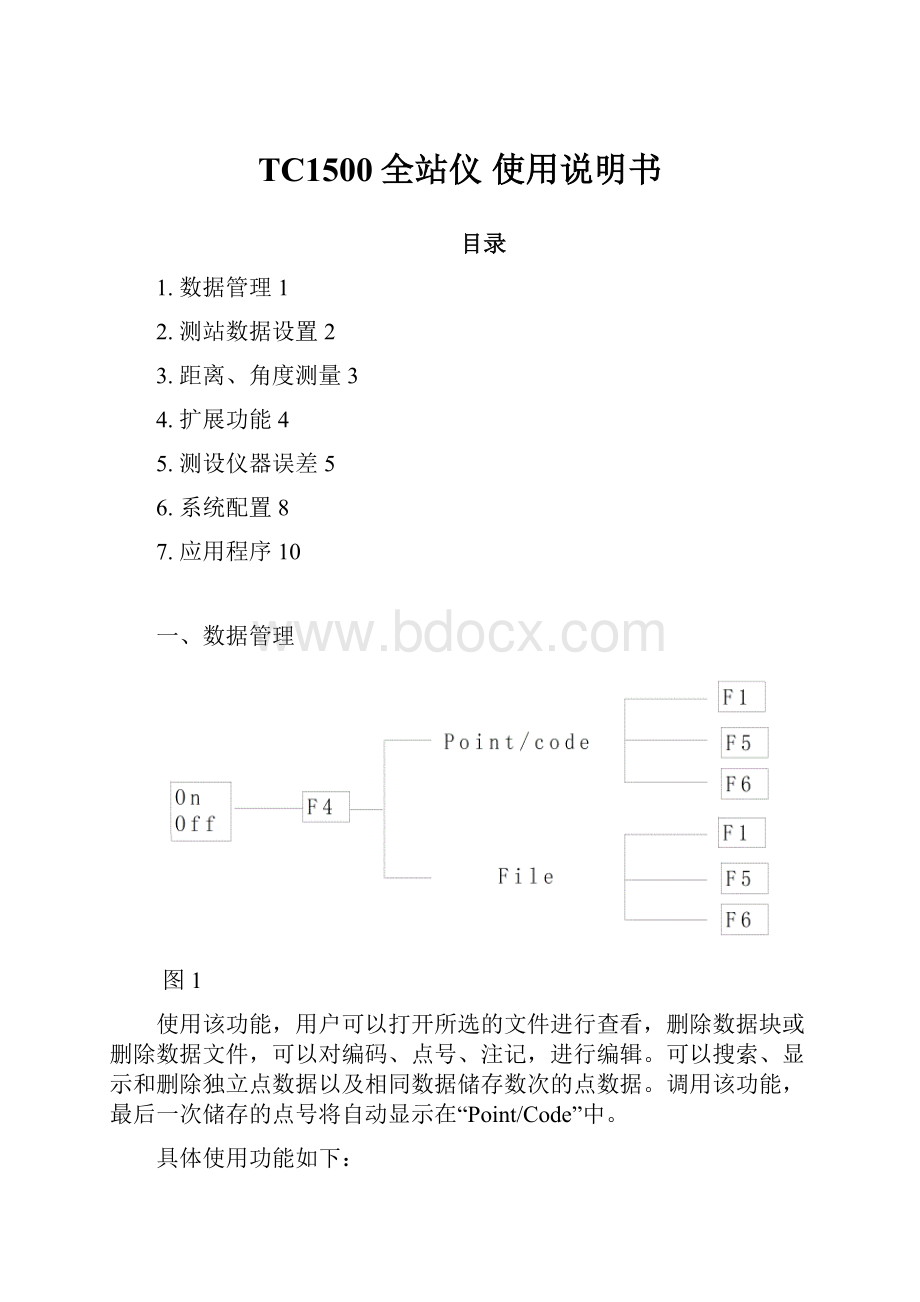
TC1500全站仪使用说明书
目录
1.数据管理1
2.测站数据设置2
3.距离、角度测量3
4.扩展功能4
5.测设仪器误差5
6.系统配置8
7.应用程序10
一、数据管理
图1
使用该功能,用户可以打开所选的文件进行查看,删除数据块或删除数据文件,可以对编码、点号、注记,进行编辑。
可以搜索、显示和删除独立点数据以及相同数据储存数次的点数据。
调用该功能,最后一次储存的点号将自动显示在“Point/Code”中。
具体使用功能如下:
首先开机进入主界面,按F4进入数据管理界面,其中有“Point/Code”与“File”两个用户可编辑项。
1、“Point/Code”它是让用户输入点号和坐标,选择此项后。
①按F1进入设置点号和坐标界面。
在此界面内可以应用“Datafile”项选择数据存储数据的文件,并且手动输入点号和坐标。
②按F5进入存储数据的文件界面。
在此界面。
您可以选择所需要的点。
并且可以删除数据。
删除数据时按“Shift”键,再按F5键。
然后如果按F3不删除文件,按F5确认删除文件。
③按F6是修改点号。
通过各个功能键可以输入字符,用数字键盘输入数字。
2、“File”项是选择查找数据进入的文件。
F1与F5的功能与“Point/Code”里的F1与F5的功能一样。
按F6是显示所有的存储文件,从中选择你需要的文件,坐标数据与测量数据尽量不要存储在一个文件里,否则会很乱,而且容易出错。
二、测站数据设置
图2
此项功能可以选择:
测站用户模板和测量文件,输入和设置测站和后视点。
下面具体介绍它的功能:
在主界面内按F5就进入测站数据设置界面。
在此界面内,可以设置用户模板和测量文件,并且可以按功能键进行,测站的设置。
①:
单点方位设置:
按F4进入单点方位设置,此界面可以同时对后视点和测站点进行设置。
望远镜对准后视后,即可依次输入测站点、后视点、仪器高、棱镜高。
各个数据设置好以后,连续按两次CONT键,测站设置就完成了。
在进行此设置时也可以不设置仪器高和棱镜高,仪器高可以在测站输入设置中进行设置,棱镜高可以在测量模式中设置。
②:
测站输入设置:
按F5进入测站输入设置,在此界面内可以设置测站点的点号、仪器高以及坐标。
③选择用户模板或测量文件:
按F6显示下拉菜单,用来选择用户模板或测量文件。
用户模板有极坐标模式、笛卡尔模式以及用户自定义模式,默认状态下是极坐标模式。
三、距离、角度测量
此项功能可以测量距离、角度以及坐标,并且可以进行棱镜常数,大气改正值等仪器常识的设置。
可以进行偏位测量,进入此功能的操作流程如下:
图3
开机后按F6进入测量模式,在此模式内可以设置目标点的点号、棱镜高,不能设置仪器高,通过按F6可以输入目标点点号和棱镜高。
水平角和竖直角直接显示在屏幕上,可以直接进行角度测量。
按各个功能键可以进行各项设置或距离坐标测量。
①按F1可以进行距离测量并记录数据,记录的数据存储在存储卡上的测量文件中。
②按F2只能进行距离测量。
在主界面上可以显示距离、坐标等数据。
③按F3记录界面显示的测量数据。
④按F5进行水平角度的设置,在此界面内⑴按F4进行角度归零,⑵按F5进行角度锁定释放的转换。
⑶按F6是手动编辑角度。
⑤按F4进入目标点的设置界面。
目标点的设置涉及到的内容有大气改正、偏位测量、单位转换等,项目比较多,现进行一一介绍。
⑴按F1进行棱镜常数的设置,并且可以选择棱镜的种类。
⑵按F2进入大气改正值的设置。
在此界面内㈠按F1进行地球曲率改正。
㈡按F2进行大气折光的设置。
㈢按F3进行大气压单位的转换。
㈣按F4是进行大气湿度的单位转换。
㈤按F5大气压值还原为标准大气压。
⑶按F3输入测站点到目标点的距离。
⑷按F4进行偏位测量,需要输入目标点相对于原始点在三维方向的差值。
⑸按F5进行单独点和连续点的转换。
四、扩展功能
图4
在主菜单中按F1键即可激活该功能,该功能分两部分:
联机模式和格式化存储卡。
①在数字键盘上按1或者将亮条移到该项上按Cont键,即可激活联机模式,进入联机操作,仪器切换到允许用数据记录器或PC进行通讯的模式,通过RS232接口,用GeoCOM指令进行操作。
②在数字键盘上按2或者将亮条移到该项上按Cont键,即可进行存储卡格式化,此功能有密码保护,使用时要输入密码。
当从新格式化存储卡时,卡上的数据将会丢失。
此项功能要慎重使用,一般情况下是不允许使用该功能的。
五、测设仪器误差
此功能可进行补偿器指标差、垂直度盘指标差和视准轴误差的测设和改正。
至少每个月对仪器各项指标差进行测设一次,如果超限,就要进行改正。
下面具体介绍一下各项指标差的测设方法:
1、补偿器指标差的测设:
在仪器误差界面内,按F1就进入了补偿器指标差的测设。
在主界面内,显示纵横向的误差,控制角螺旋,将其值调到0秒左右,然后按F3键开始纵横指标差测设,转动仪器180度,使△Hz=0°00′00″。
而后,按F5键就会显示新测设的补偿器指标差。
在此界面内按F1重复整个测设过程,按F3不更改原测设值,按F5用新值代替原测设值,并储存在仪器上。
如果所测定的指标差大于5′24″,则要重新测定。
2、垂直度盘指标差的测设:
测设垂直度盘指标差时,用望远镜照准约100m处的一个目标点,该水平角的倾角不大于±9°。
在仪器误差界面内,按F2就进入了垂直度盘指标差测设。
此时,双轴补偿器自动关闭。
望远镜对准目标后,按F3键开始测定,然后仪器提示用户进行第二面测量。
将望远镜转到第二面后,若△Hz在±27′之内,即可进行第二面测量。
按F5键确认测量准备状态,此时显示水平角度,精确照准目标,然后按F3键开始第二面测量。
测量完成后,显示所测定的新老垂直度盘指标差,在此界面内按F1重复整个测设过程,按F3不更改原测设值,按F5用新值代替原测设值并储存在仪器上。
如果所测定的指标差超过54′,则要重新测定。
3、视准轴误差的测设:
在仪器误差界面内,按F2就进入了视准轴误差的测设。
接下来的视准轴误差测设的过程与垂直度盘指标差的测设过程一样,在此不再详细说明。
两个指标差测设时,水平角、竖直角同时显示,只是测设视准轴误差时,望远镜要正倒镜对准目标点同一水平方向观测。
4、联合测设视准轴误差与垂直度盘指标差:
此功能同时测设视准轴误差与垂直度盘指标差。
测设时,望远镜要同时对准目标点的水平方向与竖直方向。
具体的测设过程与垂直度盘指标差的测设方法一样,在此,不再详细说明。
六、系统配置
图6
1系统配置可以满足用户的多种需要。
许多设置仅仅需要在用户首次使用前调整一次。
其他项只有当仪器用来完成不同的测量目的时,才需要改变。
开机后按F3就进入了系统配置界面。
在数字键盘上按相应的数字或者将亮条移到该项上按Cont键,即可激活相应的功能选项。
1、设置日期和时间:
在系统配置界面,按数字“1”激活该功能。
可以设置日期和时间的显示格式,日期和时间的显示格式有:
日-月-年,月-日-年。
时间的显示格式有:
12小时和24小时。
2、定义功能:
在系统配置界面,按数字“2”激活该功能。
按F5键设置所有的值为“No”,Shift+F5键设置所有的值为“Yes”。
功能配置分下面四项:
1显示所有菜单和按键,“Yes”可以激活所有功能,“No”可被调用的功能防御简化,通常可提供使用的功能以深色字符显示在对话框里。
2显示所有的ppm改正项。
“Yes”可以输入气象改正和投影改正值,重力因素的影响也考虑在内,对于高程计算可输入不同于标准值的折光改正值。
“No”仅可输入温度和气压或者测距的ppm改正值,投影改正和重力因素,都考虑在内。
高程计算中,折光改正采用标准值。
3用户模板,“Yes”改变原有的用户设置。
“No”不改变原有值,按可以选择用户设置项。
4允许数据编辑,“Yes”存储数据可以改变,不能改变测量数据所有改变在“编辑数据”功能里进行。
“No”不能改变存储数据。
3、设置GSI接口参数
在系统配置界面,按数字“3”激活该功能。
这里设置接口参数应用于本地方式的GSI数据格式,起波特率可以在2400至38400标准值之间选择,按F5显示标准参数,按F6打开对应高亮条处的列表,选择适当的参数。
4、GeoCOM接口参数
在系统配置界面,按数字“3”激活该功能。
此接口参数使用GeoCOM命令结构进行通顺。
起波特率可以在2400至38400标准值之间选择,按F5显示标准参数,按F6打开对应高亮条处的列表,选择适当的参数。
其他参数是固定值,不能改变,按F5设置波特率为标准值(9600),按F6从列表中选择波特率。
5、设置仪器名称:
在系统配置界面,按数字“5”激活该功能。
可以显示仪器的名称、型号和系列号,仪器型号和系列号,在出厂时已经输入,不能改变。
按F6输入用户自定义的仪器名称,最多16个字符。
6、设置开机菜单:
在系统配置界面,按数字“6”激活该功能。
此功能选择开机后仪器直接进入的应用程序或菜单。
按F6选择开机后仪器直接进入的应用程序和菜单,列表选择中包括固定选项部分即主菜单。
测量和设置,此外还列出所装载的应用程序。
7、系统保护
此功能用户可以通过设置系统密码,对格式化存储卡删除文件和数据块编辑功能进行保护。
只要输入正确的密码后,用户才能使用这些功能。
8、用户模板:
在系统配置界面,按数字“8”激活该功能。
设置不同的用户模板是为了适应不同的测量需要,可定义的用户模板有五种。
用户模板包括记录模板、显示模板和其他设置。
七、应用程序
应用程序是仪器厂家为了测量方便,另外开发出来的附加程序,每台仪器根据不同的需要可以加载不同应用程序。
本仪器加载的应用程序有五项。
一、自由设站:
在主菜单里按“1”就激活该功能。
当与外部设备联机时,应输入相应的名字可以加载相应的程序,负责按F4进入自由设站,首先是输入测站点数据:
点号和仪器高,然后确认。
然后输入目标点数据:
点号和棱镜高,然后确认。
便进入了测量界面,对准目标点后,按F2进行测量。
按CONT键后,就进入了目标点数据界面。
按F1便可以显示计算出来的测站点的坐标和坐标误差。
如果边、角同测,只需要2个已知点,如果仅测角,至少需要3个点。
二、方位和高程传递:
三、后方交会:
是将仪器设置在未知点上,依此对准3个或3个以上的已知点,使仪器计算出未知点的坐标。
在主菜单按“3”键可以激活该功能。
进入界面输入目标点,然后输入目标点数据。
按CONT后,进入测量界面,按F2开始测量。
测量后,再次进入目标点输入界面。
一次测量3个点,便可以计算出测站点的坐标,按F1可显示坐标数据。
在坐标显示界面内按F4可以显示点位简图。
四、放样:
此程序可以放样各种点,在主菜单内按4,激活该程序。
首先需要放样的点号,如果仪器中存有数据可以直接调用,如果没有数据,仪器会提示手动输入坐标。
确认后,进入方位角显示界面,此界面会显示仪器计算出来的测站到放样点的方位角,和仪器当前的水平角。
再按一次CONT键或者F5,进入极坐标放样界面,此界面显示的是当前仪器的水平角与计算出的方位角的差值,转动望远镜使其值为零。
使棱镜中对准望远镜然后测距,顺仪器方向前后移动棱镜,使△Dist=0,此时棱镜所在点就是放样点。
五、连结点距离: